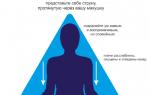Android 6 वर अभियांत्रिकी मेनू कसा प्रविष्ट करायचा. Android वर अभियांत्रिकी मेनू कसा उघडायचा आणि कॉन्फिगर कसा करायचा - सूचना आणि गुप्त कोड
अँड्रॉइड ओएस चालवणारी अनेक उपकरणे विशेष वातावरणासह सुसज्ज आहेत - अभियांत्रिकी मेनू. त्याच्या मदतीने, वापरकर्त्यास मोबाइल डिव्हाइसच्या सर्व सेन्सर आणि मॉड्यूल्सची चाचणी घेण्याची तसेच अधिक आरामदायक वापरासाठी गॅझेटचे काही पॅरामीटर्स समायोजित करण्याची संधी आहे. सॅमसंग फोन्समध्ये, इंजिनियरिंग मोड सिस्टममध्ये डीफॉल्टनुसार लपलेला असतो. आणि वेगवेगळ्या मॉडेल्समध्ये, ते प्रविष्ट करणे वेगळ्या पद्धतीने केले जाते. आणि या क्षेत्राची कार्यक्षमता देखील भिन्न असू शकते. Samsung Galaxy A5, Galaxy S6, J3 आणि Galaxy लाइनवरून इतर स्मार्टफोन्सवर अभियांत्रिकी मेनू कसा प्रविष्ट करायचा ते पाहूया.
Samsung Galaxy वर अभियांत्रिकी मेनू कुठे शोधायचा
अभियांत्रिकी मोडचा मुख्य उद्देश मोबाइल उपकरणांच्या उत्पादनाच्या अंतिम टप्प्यावर पूर्णपणे चाचणी करणे हा आहे. हे वातावरण मूलतः स्मार्टफोन आणि टॅब्लेटवरील डीबगरसाठी विकसित केले गेले होते, परंतु आज कोणीही ते वापरू शकते. गॅलॅक्सवर तांत्रिक मोड कसा उघडायचा हे जाणून घेणे ही मुख्य गोष्ट आहे.
आपण डायल पॅनलमध्ये लिहिलेले विशेष संयोजन (USSD कोड) वापरून अभियांत्रिकी मेनू प्रविष्ट करू शकता. तथापि, या आज्ञा वेगवेगळ्या फोन मॉडेल्समध्ये भिन्न असू शकतात:
- Samsung J7 आणि J1 मध्ये वास्तविक संयोजन *#*#0011# आहे;
- Samsung Galaxy A5, Galaxy S5, Galaxy S6 साठी डायल *#*#8255#*#* किंवा *#*#197328640#*#* योग्य आहे;
- Samsung Galaxy A3 वर कोड *#*#9646633#*#* आहे;
- Samsung Galaxy S3 साठी - *#*#0#*#*;
- Samsung Galaxy S7 Edge मध्ये - *#*#8255#*#* किंवा *#*#4636#*#*.
Galaxy लाइनवरील इतर डिव्हाइसेसवर, तुम्ही *#*#4636#*#*, *#*#8255#*#* किंवा *#*#3646633#*#* सेवा संयोजन वापरू शकता.
जर तुम्ही वरील आदेश वापरून अभियांत्रिकी मेनू उघडू शकत नसाल, तर तुम्ही या उद्देशासाठी विशेषतः विकसित केलेल्या प्रोग्रामपैकी एकाचा अवलंब करू शकता (EngineerMode, Mobileuncle Tools, Shortcut Master, इ.). तांत्रिक मोड सुरू करण्यासाठी, फक्त एक उपयुक्तता स्थापित करा आणि चालवा. यानंतर, तुम्ही स्वयंचलितपणे अभियांत्रिकी मोडमध्ये प्रवेश कराल.
अभियांत्रिकी मेनू उघडण्यासाठी सर्व अनुप्रयोग केवळ MTK प्रोसेसर (MT6573, MT6577, MT6589, इ.) आणि काही Exyon चिप्ससह कार्य करतात. Qualcomm CPU ने सुसज्ज फोनसाठी (उदाहरणार्थ, Samsung Galaxy A5), असे सॉफ्टवेअर निरुपयोगी असेल.
Samsung Galaxy वरील अभियांत्रिकी मेनूची मुख्य वैशिष्ट्ये
सॅमसंगवर अभियांत्रिकी मेनू कसा प्रविष्ट करायचा हे शोधून काढल्यानंतर, त्याची मुख्य वैशिष्ट्ये पाहूया. एमटीके चिप्ससाठी एक पूर्ण अभियांत्रिकी मोड मोठ्या संख्येने साधनांसह सुसज्ज आहे ज्याद्वारे आपण संपूर्ण निदान करू शकता आणि सॅमसंगला अनेक पॅरामीटर्समध्ये चांगले ट्यून करू शकता.
तथापि, बर्याच स्मार्टफोन्समध्ये तांत्रिक मोडची स्ट्रिप-डाउन आवृत्ती असते, ज्यामुळे त्याची कार्यक्षमता काही प्रमाणात कमी होते. आणि क्वालकॉम प्रोसेसरवर आधारित मोबाइल डिव्हाइसमध्ये, अभियांत्रिकी मेनूद्वारे आपण केवळ काही मॉड्यूल्सची माहिती पाहू शकता आणि फोनच्या मुख्य घटकांच्या (डिस्प्ले, मॉडेम, सिम कार्ड आणि बॅटरी) लहान चाचण्या करू शकता.
Samsung Galaxy A5 आणि Galaxy S6 वर, अभियांत्रिकी मेनूचे मुख्य विभाग आहेत:
- दूरध्वनी;
- वायरलेस इंटरफेस (कनेक्टिव्हिटी);
- चाचणी मोड (हार्डवेअर चाचणी).
टेलिफोनी टॅबमध्ये, वापरकर्त्याला याची संधी आहे:

कनेक्टिव्हिटी विभाग वाय-फाय, ब्लूटूथ आणि एफएम वायरलेस मॉड्यूल्सचे निदान आणि कॉन्फिगर करण्यासाठी आहे. येथे काहीही बदलण्याची शिफारस केलेली नाही, कारण यामुळे स्मार्टफोन अयशस्वी होऊ शकतो. 
अभियांत्रिकी मेनूमधील सर्वात लोकप्रिय टॅब हार्डवेअर चाचणी आहे. या ठिकाणी तुम्ही प्रोसेसर, बॅटरी, स्पीकर, कॅमेरा, डिस्प्ले आणि GPS मॉड्यूलची कार्यक्षमता तपासू शकता. हे क्षेत्र आपल्याला सॅमसंगच्या खरेदी दरम्यान त्याचे संपूर्ण निदान करण्यास आणि उत्पादनातील संभाव्य गैरप्रकार ओळखण्याची परवानगी देते. 
चला विविध उत्पादकांकडून Android अभियांत्रिकी मेनूची वैशिष्ट्ये पाहू, ते कशासाठी आहे, ते कसे वापरावे आणि हा मेनू आपल्यासाठी कोणती उपयुक्त कार्ये प्रदान करतो.
हा लेख Android 9/8/7/6 वर फोन तयार करणाऱ्या सर्व ब्रँडसाठी योग्य आहे: Samsung, HTC, Lenovo, LG, Sony, ZTE, Huawei, Meizu, Fly, Alcatel, Xiaomi, Nokia आणि इतर. आम्ही तुमच्या कृतीसाठी जबाबदार नाही.
Android अभियांत्रिकी मेनू काय आहे?
अभियांत्रिकी मेनू (अभियांत्रिकी मोड) हा एक विशेष अनुप्रयोग आहे जो जवळजवळ कोणत्याही गॅझेटवर उपलब्ध आहे. टॅब्लेट किंवा फोनच्या विविध चाचण्या आणि सेन्सर, फंक्शन्स आणि इतर पॅरामीटर्सच्या ऑप्टिमायझेशनसाठी हे निर्मात्याद्वारे वापरले जाते. हा मेनू सिस्टममध्ये बाय डीफॉल्ट लपलेला असतो जेणेकरून वापरकर्ता त्यात प्रवेश करू शकत नाही.
नियमानुसार, मानक डायलरवर प्रविष्ट केलेला एक छोटा कोड वापरून अभियांत्रिकी मेनू कॉल केला जातो. हे तृतीय-पक्ष प्रोग्राम वापरून प्रवेश केले जाऊ शकते.
अभियांत्रिकी मेनू लपलेला आहे कारण त्याच्या क्षमतांचा निष्काळजी वापर केल्याने डिव्हाइसचे नुकसान होऊ शकते. कृपया कोणतेही बदल करताना काळजी घ्या.
Android वर अभियांत्रिकी मेनू कसा प्रविष्ट करायचा
नियमित इंटरफेसद्वारे गुप्त अनुप्रयोग लॉन्च केला जाऊ शकत नाही. आपण या प्रकारे अभियांत्रिकी मेनू प्रविष्ट करू शकता:
- कीबोर्ड वापरून फोन नंबर प्रविष्ट करण्यासाठी कॉल विंडो उघडा.
- आम्ही वर्णांचे एक विशेष संयोजन लिहितो.
- कोड टाकल्यानंतर लगेचच हा मेनू सुरू होत नसल्यास, कॉल बटण दाबा.
प्रत्येक निर्मात्याकडे वर्णांचे स्वतःचे संयोजन असते, ज्यामध्ये विशेष वर्ण (*, #) आणि संख्या असतात. उदाहरणार्थ, सॅमसंग फोनसाठी अभियांत्रिकी मेनू खालील क्रमाने लॉन्च केला जातो: *#*#4636#*#*. खालील स्क्रीनशॉट वेगवेगळ्या गॅझेट उत्पादकांसाठी कोड दाखवतो.
कोड एंटर केल्यानंतर काहीही न झाल्यास, अभियांत्रिकी मेनूसह कार्य करणारे Google Play वरील अनुप्रयोग वापरा. उदाहरणार्थ, MTK अभियांत्रिकी मोड अनुप्रयोग, जो मानक अभियांत्रिकी मेनूची संपूर्ण प्रत आहे. त्यापैकी बहुतेकांना डिव्हाइसच्या मूळ अधिकारांची आवश्यकता असेल, ज्याशिवाय सॉफ्टवेअर त्रुटींसह कार्य करेल आणि काही पॅरामीटर्स प्रवेश करण्यायोग्य असतील.
Mobileuncle साधने
प्रोग्राममध्ये प्रगत वैशिष्ट्ये आहेत. तुम्ही मूलभूत सेटिंग्ज पाहू आणि बदलू शकता, फर्मवेअर अपडेट करू शकता, IMEI दुरुस्त करू शकता आणि GPS सिग्नल सुधारू शकता. युटिलिटी मेमरी, स्क्रीन आणि सेन्सरची संपूर्ण वैशिष्ट्ये प्रदर्शित करते.
एमटीके अभियांत्रिकी मेनू
MediaTek प्रोसेसरसह गॅझेटसाठी प्रोग्राम. अभियांत्रिकी कार्ये यशस्वीरित्या लोड करतात, परंतु पॅरामीटर्स जतन करताना त्रुटी आहेत. रीबूट केल्यानंतर ते रीसेट होऊ शकतात.
पुनर्प्राप्ती मोड
जेव्हा गॅझेटमध्ये गंभीर समस्या उद्भवतात तेव्हा विकसकांसाठी हा मोड उपयुक्त आहे. तुमचा टॅब्लेट किंवा स्मार्टफोन चालू होत नसल्यास आणि तुम्ही नियमित मेनूमध्ये येऊ शकत नसल्यास, तुम्ही रिकव्हरी मोड लाँच करण्यात सक्षम असाल.
सुरू करण्यासाठी, खालील संयोजन वापरा: पॉवर की आणि व्हॉल्यूम डाउन किंवा वर बटण. काही प्रकरणांमध्ये अतिरिक्तपणे होम दाबणे आवश्यक आहे. डाउनलोड सुरू होईपर्यंत सूचित बटणे दाबा आणि धरून ठेवा.
या मोडमध्ये, डेटा पुसणे हा सर्वात उपयुक्त विभाग आहे. त्याच्या मदतीने, पूर्ण रीसेट लाँच केले जाते आणि डिव्हाइस फॅक्टरी सेटिंग्जवर परत येते. तुम्हाला एक स्वच्छ फोन मिळेल आणि सर्व डेटा आणि अनुप्रयोग गमावले जातील. आपण अभियांत्रिकी मेनूमधील बदलांसह, अवैध मूल्ये सेट करून खूप पुढे गेला आहात अशा परिस्थितीत रीसेट करणे मदत करते.
शॉर्टकट मास्टर युटिलिटी
सॉफ्टवेअर तुम्हाला शॉर्टकट आणि सिस्टम प्रोग्राम (तयार, शोध, हटवणे) सह कार्य करण्यास अनुमती देते. अभियांत्रिकी मेनूमध्ये थेट प्रवेशासाठी कोणतेही कार्य नाही, परंतु आपण आपल्या गॅझेटवर कार्यरत असलेल्या गुप्त आदेशांसह सूची पाहू शकता.
कमांडच्या नावावर क्लिक करून, वापरकर्त्यास "रन" पर्यायासह ड्रॉप-डाउन मेनू दर्शविला जातो. उपयुक्तता सोयीस्कर आहे, कोणत्याही अतिरिक्त चरणांची आवश्यकता नाही.
कोडची सूची पाहण्यासाठी, तुम्हाला युटिलिटीमध्ये अतिरिक्त मेनू कॉल करणे आवश्यक आहे. त्यानंतर “सिक्रेट कोड एक्सप्लोरर” ही ओळ निवडा.
अभियांत्रिकी मेनूमध्ये प्रवेश करण्यासाठी मूळ अधिकार
Android च्या काही आवृत्त्यांमध्ये अभियांत्रिकी मेनू प्रविष्ट करण्यासाठी, वापरकर्त्याकडे असणे आवश्यक आहे. ते विशेष सॉफ्टवेअर वापरून मिळवता येतात: रोमास्टर एसयू, युनिव्हर्सलअँडरूट, फार्मरूट इ.
Farmaroot वापरून रूट अधिकार मिळविण्यासाठी सूचना:
- सॉफ्टवेअर स्थापित आणि लाँच करा.
- युटिलिटी आपल्या गॅझेटवर रूट अधिकार स्थापित करण्यास समर्थन देत असल्यास, स्क्रीनवर "रूट मिळवा" पर्याय प्रदर्शित केला जाईल. हा आयटम निवडा.
- रूट मिळविण्यासाठी प्रीसेट पद्धतींमधून, एक निवडा.
- सॉफ्टवेअरची स्थापना सुरू होईल.
- प्रक्रिया पूर्ण केल्यानंतर, रूट ऍक्सेसची यशस्वी स्थापना दर्शविणारा संदेश प्रदर्शित केला जाईल.
संभाव्य त्रुटी आणि उपाय:
- रूट अधिकार स्थापित केलेले नाहीत - दुसरी पद्धत वापरून पहा (अनुप्रयोगामध्ये नवीन शोषण निवडा).
- अनुप्रयोग मध्य-स्थापने बंद झाला. वापरकर्त्याने डिव्हाइस रीस्टार्ट करणे आणि पुन्हा प्रयत्न करणे आवश्यक आहे.
अभियांत्रिकी मेनू कार्ये
अभियांत्रिकी मेनू अनेक श्रेणींमध्ये विभागलेला आहे. चला त्या प्रत्येकाकडे स्वतंत्रपणे पाहूया:
- दूरध्वनी. या श्रेणीमध्ये मोबाइल संप्रेषणांशी संबंधित सेटिंग्ज आहेत. उदाहरणार्थ, तुम्ही ठराविक BandModes (2G/3G/4G ऑपरेशनसाठी भिन्न फ्रिक्वेन्सी) अक्षम किंवा सक्रिय करू शकता, पार्श्वभूमीत डेटा ट्रान्सफर अक्षम करू शकता किंवा सिम कार्डचे ऑपरेशन तपासू शकता.
- कनेक्टिव्हिटी. वाय-फाय, वाय-फाय CTIA, रेडिओ, ब्लूटूथ सेटिंग्ज सेट करत आहे. सेटिंग्जमध्ये तुम्ही अँटेनाचा प्रकार (तुम्ही हेडफोन वापरणे आवश्यक आहे), रेडिओ वेव्ह, ध्वनी स्वरूप (स्टिरीओ किंवा मोनो) निर्दिष्ट करू शकता. या विभागातून थेट रेडिओ वाजतील.
- हार्डवेअर चाचणी. येथे तुम्ही डिव्हाइसच्या विविध घटकांचे ऑपरेशन कॉन्फिगर करू शकता: स्पीकर्स आणि हेडफोन्सची ध्वनी पातळी, मायक्रोफोन संवेदनशीलता, विविध कॅमेरा पॅरामीटर्स (फोकस, एचडीआर, आयएसओ समायोजन, फोटो आस्पेक्ट रेशो आणि बरेच काही), सेन्सर्सचे ऑपरेशन (कॅलिब्रेशन), टचस्क्रीन , इ. ही श्रेणी बरीच जागतिक आणि मोठी आहे; तुम्हाला सर्व विभाग समजून घेणे आणि कौशल्ये आणि गंभीर ज्ञान असणे आवश्यक आहे.
- स्थान. या श्रेणीमध्ये, GPS ऑपरेशन कॉन्फिगर केले आहे, तुम्ही चाचणी करू शकता, सापडलेल्या उपग्रहांची संख्या पाहू शकता.
- लॉग आणि डीबगिंग. या श्रेणीमध्ये बॅटरीचे लॉग (चार्ज टक्केवारी, तापमान, ऑपरेटिंग वेळ, व्होल्टेज) आणि इतर कार्ये आहेत जी सरासरी वापरकर्त्याला फारशी माहिती नसतात.
- इतर. बहुतेक वापरकर्त्यांना अज्ञात असलेली दोन कार्ये आहेत.
अभियांत्रिकी मेनू सेटिंग्ज
पॅरामीटर्स समायोजित करण्याचे पर्याय आणि अभियांत्रिकी मेनूचे स्वरूप स्मार्टफोन किंवा टॅब्लेटच्या मॉडेलवर अवलंबून भिन्न असू शकतात. वापरकर्ते बहुतेकदा आवाज समायोजित करण्यासाठी, कॅमेरा सेटिंग्ज बदलण्यासाठी आणि पुनर्प्राप्ती मोड वापरण्यासाठी मेनू वापरतात.
व्हॉल्यूम बूस्ट
जर तुमचे गॅझेट जोरात वाजत नसेल, तर अभियांत्रिकी मेनूमध्ये तुम्हाला ऑडिओ आयटम शोधण्याची आणि लाउडस्पीकर मोडवर जाण्याची आवश्यकता आहे. तेथे आपण रिंग टॅब निवडतो. सर्व सिग्नल स्तरांसाठी (1 - 6 स्तर) आम्ही मूल्ये बदलतो. संख्या चढत्या क्रमाने सूचीबद्ध आहेत.
कमाल मध्ये. खंड. मूल्य जास्तीत जास्त वाढवा. सेटिंग्ज सेव्ह करण्यासाठी, SET बटण दाबा.
टेलिफोन संभाषणाची मात्रा वाढवणे
कॉल दरम्यान स्पीकर टोन वाढवण्यासाठी, ऑडिओ सेवा मेनूमध्ये सामान्य मोड निवडा, नंतर Sph विभाग उघडा. सिग्नल स्तरांसाठी (1 - 6 स्तर) आम्ही 100 ते 150 पर्यंत मूल्ये सेट करतो आणि कमाल. खंड. - 160.
ऑडिओ मेनूमध्ये तुम्ही मायक्रोफोनची संवेदनशीलता वाढवू शकता. हे करण्यासाठी, सामान्य मोड निवडा, नंतर माइक. सर्व स्तरांसाठी आम्ही समान मायक्रोफोन संवेदनशीलता मूल्य नियुक्त करतो. SET बटण दाबा, नंतर रीबूट करा आणि इंटरलोक्यूटर तुम्हाला चांगले ऐकू शकतो का ते तपासा.

पुनर्प्राप्ती मेनू हा Android मोबाइल सिस्टमचा एक विशेष सेवा मोड आहे. सर्व स्मार्टफोन आणि टॅब्लेटवर उपलब्ध. जर वापरकर्त्याला डिव्हाइसवरील सर्व माहिती द्रुतपणे साफ करायची असेल, फॅक्टरी सेटिंग्ज पुनर्संचयित करायची असेल, फर्मवेअर बदलायचे असेल आणि इतर काही परिस्थितींमध्ये देखील लॉन्च करण्यासाठी वापरले जाते.
डिव्हाइसवरील पुनर्प्राप्ती कधीही बदलली नसल्यास, त्याला स्टॉक म्हणतात. जर हा मेनू टाकला गेला असेल, तर त्याला आधीच CUSTOM म्हणतात.
सानुकूल पुनर्प्राप्तीमध्ये, CWM आणि TWRP त्यांच्या कार्यक्षमतेमुळे सर्वात लोकप्रिय मानले जातात.
बंद केलेल्या डिव्हाइसवर पुनर्प्राप्ती मेनू प्रविष्ट करण्यासाठी, होम, पॉवर, व्हॉल्यूम+ आणि व्हॉल्यूम- दाबण्याचे विशेष संयोजन वापरा. या प्रकरणात, आपल्याला वेगवेगळ्या डिव्हाइसेसवर यापैकी भिन्न बटणे वापरण्याची आवश्यकता आहे.
लेखातील खाली आपण आपल्या डिव्हाइससाठी एक पद्धत शोधू शकता. तसे, हा मेनू लॉन्च करण्यासाठी विशेष कार्यक्रम आहेत. आम्ही येथे क्विक बूट नावाच्या सर्वात सोयीस्करांपैकी एक पाहू.
Android वर पुनर्प्राप्ती प्रविष्ट करण्याचा एक सार्वत्रिक मार्ग
आजकाल, समान की संयोजन विविध उत्पादकांकडून अनेक मॉडेलसाठी योग्य आहे. म्हणून, प्रथम या पद्धतीचा विचार करणे अर्थपूर्ण आहे. कदाचित याला सार्वत्रिक पद्धत म्हणता येईल.
प्रक्रिया खालीलप्रमाणे आहे.
- तुमचा Android स्मार्टफोन किंवा टॅबलेट बंद करा.
- पॉवर बटण दाबा आणि नंतर व्हॉल्यूम वाढ नियंत्रण दाबा.
- डिव्हाइस पुनर्प्राप्ती मध्ये जाईल.
- डिव्हाइस चालू असताना, काही सेकंदांसाठी चालू/बंद बटण दाबा.
- काही पॅरामीटर्ससह एक मेनू स्क्रीनवर दिसेल, जिथे "पुनर्प्राप्तीवर जा" किंवा असे काहीतरी बटण असू शकते.
तुमच्या अँड्रॉइडवर या की कॉम्बिनेशन्समुळे अपेक्षित परिणाम मिळत नसल्यास, विशेषत: प्रत्येक लोकप्रिय डिव्हाइसेससाठी सर्व संभाव्य कॉम्बिनेशन खाली पहा. इतर सर्व उपकरणांसाठी, वर वर्णन केलेल्या सार्वत्रिक पर्यायांपैकी एक योग्य आहे.
सॅमसंग वर पुनर्प्राप्ती
आपल्याकडे सॅमसंग इलेक्ट्रॉनिक्सच्या लोकप्रिय गॅलेक्सी लाइनचे डिव्हाइस असल्यास, खालीलपैकी एक पद्धत आपल्यास अनुकूल असेल. लक्षात ठेवा की स्मार्टफोन किंवा टॅबलेट बंद असताना सर्व की कॉम्बिनेशन लागू होतात.
पद्धती:
Sony Xperia वर पुनर्प्राप्ती
तुम्ही Sony Xperia लाइन डिव्हाइसचे मालक असल्यास, नंतर डिव्हाइस बंद करा, आणि नंतर ते चालू करा आणि जेव्हा इंडिकेटर उजळतो किंवा SONY लोगो स्क्रीनवर दिसतो, तेव्हा व्हॉल्यूम डाउन किंवा अप की दाबून ठेवा.काही मॉडेल्सवर, लोगोवर क्लिक करणे कार्य करते.
हा पर्याय देखील शक्य आहे: डिव्हाइस बंद करा, पॉवर बटण दाबून ठेवा आणि काही कंपनांची प्रतीक्षा करा, नंतर चालू/बंद बटण सोडा आणि "व्हॉल्यूम +" द्रुतपणे दाबा.
HTC वर पुनर्प्राप्ती
सर्व प्रथम, वापरकर्त्यास बूटलोडर मोडवर स्विच करणे आवश्यक आहे. बर्याच बाबतीत, यासाठी बॅटरी काढून टाकणे आणि पुन्हा स्थापित करणे आवश्यक आहे:


Nexus वर पुनर्प्राप्ती
डिव्हाइस बंद केल्यावर, खालील की संयोजन दाबून ठेवा: व्हॉल्यूम डाउन आणि चालू/बंद (पॉवर).

आता रिकव्हरी पर्याय शोधा आणि पॉवर बटण दाबून त्यावर जा.

द्रुत बूट अनुप्रयोग वापरून पुनर्प्राप्ती प्रविष्ट करा
असे काही खास प्रोग्राम देखील आहेत जे तुम्हाला तुमच्या बोटाच्या एका स्पर्शाने रिकव्हरी वर स्विच करण्यात मदत करतात. या प्रकरणात प्रक्रिया अजिबात क्लिष्ट नाही. फक्त Play Store उघडा, अनुप्रयोग शोधा आणि स्थापित करा. मी तुम्हाला क्विक बूट नावाच्या सर्वात सोयीस्करांपैकी एकाशी परिचय करून देण्याचे ठरवले आहे.
इंस्टॉलेशन आणि लॉन्च केल्यानंतर, प्रोग्राम मेनूमधून पुनर्प्राप्ती निवडा.

डिव्हाइस रिकव्हरी मोडमध्ये यशस्वीरीत्या रीबूट होईल, आणि हातात असलेल्या कार्यावर अवलंबून, तुम्हाला आवश्यक असलेल्या विभाजनांसह कार्य करणे सुरू ठेवण्यास सक्षम असाल. उदाहरणार्थ, तुम्हाला तुमच्या डिव्हाइसवरील सर्व फॅक्टरी सेटिंग्ज पुनर्संचयित करण्याची आवश्यकता असल्यास, तुम्ही डेटा पुसून टाका (फॅक्टरी रीसेट) विभागासह कार्य कराल, फर्मवेअर अपडेट करण्यासाठी विभागातील अपडेट लागू करा इ.
पुनर्प्राप्ती मेनूमध्ये कसे कार्य करावे
येथे नेव्हिगेशन साइड व्हॉल्यूम अप आणि डाउन की दाबून केले जाते.निवडलेल्या पर्यायाची पुष्टी करण्यासाठी, चालू/बंद बटण थोडक्यात दाबा.
सल्ला: तुम्हाला तुमच्या कृतींबद्दल खात्री नसल्यास, या मेनूमध्ये प्रयोग न करणे चांगले आहे, कारण त्याचे परिणाम अपरिवर्तनीय असतील. Android मोबाईल डिव्हाइसेस, PC च्या विपरीत, संभाव्य समस्यांबद्दल चेतावणी जारी करणार नाहीत.
पुनर्प्राप्ती मेनूमध्ये काय आहे
या मेनूमध्ये खालील विभाग आहेत:
- सिस्टम रीबूट करा. आपण या आयटमवर क्लिक करता तेव्हा, Android सामान्य मोडमध्ये रीबूट होईल. जर तुम्ही उत्सुकतेपोटी रिकव्हरीमध्ये गेलात, तर बाहेर पडण्यासाठी ही कमांड वापरा.
- पासून अद्यतन लागू करा. हा विभाग विद्यमान वितरणातून स्थापित फर्मवेअर अद्यतनित करण्यासाठी, पॅच स्थापित करण्यासाठी वापरला जातो. या विभागात, तुम्ही खालील सूचीमधून अद्यतन प्रकार निवडू शकता:
1) अंतर्गत संचयन - विद्यमान पर्यायातून, सिस्टम मेमरी, फाइल स्टोरेज, मेमरी कार्डसह;
2) बाह्य संचयन - काही बाह्य उपकरणावरून;
3) कॅशे - अंतर्गत सिस्टम कॅशेमधून. - बॅकअप/रिस्टोअर. प्रत्येक डिव्हाइस सिस्टमची बॅकअप प्रतिमा संग्रहित करते. तुम्ही या आयटमवर क्लिक करता तेव्हा, या इमेजमधून पुनर्प्राप्ती सुरू केली जाईल. म्हणजेच, सिस्टम खरेदी केल्यानंतर ज्या स्थितीत होती त्या स्थितीत ती पूर्णपणे अपडेट केली जाईल.
- कॅशे विभाजन पुसून टाकावे. सिस्टम कॅशेची सामग्री पूर्णपणे हटविली जाईल.
- डेटा पुसून टाका|फॅक्टरी रीसेट करा. हा आयटम निवडल्याने तुम्हाला ऑपरेशनच्या संपूर्ण कालावधीत वापरकर्त्याने केलेल्या सर्व सेटिंग्ज रीसेट करण्याची अनुमती मिळेल. डिव्हाइस पूर्णपणे त्याच्या फॅक्टरी प्रीसेट सेटिंग्जवर परत येईल. कृपया लक्षात ठेवा की रीसेट प्रक्रियेदरम्यान, वापरकर्त्याने प्रविष्ट केलेली आणि जतन केलेली सर्व माहिती गमावली जाईल. सर्व फायली, फोल्डर, संगीत, व्हिडिओ इत्यादींचा समावेश आहे. तथापि, सेटिंग्ज रीसेट केल्यानंतर टॅब्लेटचे कार्यप्रदर्शन सामान्यतः परिमाणाच्या क्रमाने वाढते.
प्रगत डिव्हाइस सेटिंग्जसह Android OS मधील मेनूच्या अस्तित्वाबद्दल बर्याच लोकांना माहिती नाही - अभियांत्रिकी मेनू
. आणि एखाद्याला माहित आहे, परंतु ते कसे प्रविष्ट करावे आणि त्याचे काय करावे हे माहित नाही.
या लेखात आम्ही अभियांत्रिकी मेनू आणि त्यातील काही क्षमता कशी प्रविष्ट करावी हे दर्शवू.
तुम्ही फक्त एक विशेष कमांड टाकून अभियांत्रिकी मेनूमध्ये प्रवेश करू शकता (परंतु मी हे जोडले पाहिजे की ही पद्धत Android च्या सर्व आवृत्त्यांवर कार्य करत नाही आणि सर्व डिव्हाइसवर नाही)
अभियांत्रिकी मेनू प्रविष्ट करण्यासाठी आदेश: *#*#3646633#*#*
तसेच Android च्या काही आवृत्त्यांवर कमांड कार्य करू शकते *#15963#* आणि*#*#4636#*#*
एंटर केल्यानंतर ताबडतोब, कमांड गायब झाली पाहिजे आणि अभियांत्रिकी मेनू उघडला पाहिजे. परंतु काही डिव्हाइसेसवर आपल्याला अद्याप "कॉल" की दाबण्याची आवश्यकता असेल
या पद्धतीचा कोणताही परिणाम होत नसल्यास, आपण पर्यायी वापरू शकता!
आणि त्यात प्रोग्राम स्थापित करणे समाविष्ट आहे (जो, मार्गाने, Google Play वर विनामूल्य उपलब्ध आहे) " Mobileuncle MTK टूल्स 2.4.0"

हा प्रोग्राम अभियांत्रिकी मेनूमध्ये प्रवेश उघडेल (म्हणजे, ते संयोजन डायल करण्यासारखेच कार्य करेल.*#*#3646633#*#*)
तेथे बरीच सेटिंग्ज आहेत! प्रयोगाला प्रचंड वाव आहे! जवळजवळ सर्व काही डीबग आणि समायोजित केले जाऊ शकते!
स्पष्टतेसाठी, डिव्हाइसची व्हॉल्यूम पातळी सेट करण्यासाठी थोडक्यात पाहू:
प्रोग्रामवर जा ---> "इंजिनियर मोड" विभाग निवडा


कारण आम्हाला आवाज पातळी समायोजित करण्यात स्वारस्य आहे, ---> "ऑडिओ" निवडा

आणि व्हॉइला, आम्हाला स्वारस्य असलेला मेनू उघडतो.

कमाल व्हॉल - संपूर्ण उपविभागासाठी समान, नियमानुसार, ते 150 वर सेट केले आहे (आपण 0-160 बदलू शकता - आपण उपविभागातील मीडिया आयटम निवडल्यास ते बदलते).
काही सबमेनूमध्ये, उदाहरणार्थ, ऑडिओ - सामान्य - Sph, नियमनासाठी सामान्य पातळी उपलब्ध नसल्यास, दुसरा सबमेनू प्रविष्ट करा, उदाहरणार्थ, ऑडिओ - सामान्य - मीडिया - सामान्य आवाज पातळी समायोजित करण्याची संधी असेल.
उप-आयटम:
Sph - टेलिफोन संभाषणादरम्यान आवाज पातळी,
माइक - मायक्रोफोन संवेदनशीलता पातळी,
रिंग - रिंगर व्हॉल्यूम,
मीडिया - संगीत, चित्रपट आणि गेम प्ले करताना आवाज.
रिंग व्हॉल्यूम पातळी ऑडिओ - लाऊडस्पीकर - रिंग मध्ये सेट केली आहे
कमाल व्हॉल्यूम = 150
स्तर: 120 130 145 160 180 200 (अधिक घरघर सुरू होते)
ऑडिओमधील फोन स्पीकर संभाषण व्हॉल्यूम पातळी - सामान्य - Sph
कमाल व्हॉल्यूम = 150
स्तर: 100 120 130 135 140 145 150
ऑडिओमधील मायक्रोफोन संभाषण व्हॉल्यूम पातळी - सामान्य - माइक
स्तर: 100 172 172 172 172 172 172
मीडिया व्हॉल्यूम पातळी ऑडिओ - लाउडस्पीकर - मीडियामध्ये सेट केली आहे
स्तर: 110 130 160 190 210 230 250
समानतेनुसार हेडफोन मोडसाठी सर्व समान कॉन्फिगर केले जाऊ शकतात:
स्पीकरफोन आवाज पातळी ऑडिओ - लाउडस्पीकर - Sph मध्ये सेट केली आहे
कमाल व्हॉल्यूम = 150 (ते संपूर्ण विभागासाठी समान आहे)
स्तर: 80 100 110 120 130 140 150 (अधिक घरघर सुरू होते)
आता सर्व खंड पुरेशा श्रेणींमध्ये समायोजित केले आहेत.
जर तुम्ही व्हॉल्यूम पातळीशी समाधानी नसाल तर तुम्ही तुमची मूल्ये सेट करू शकता (व्हॅल्यू जितकी जास्त असेल, व्हॉल्यूम की सह समायोजित करताना व्हॉल्यूम जास्त असेल किंवा मायक्रोफोनची संवेदनशीलता जास्त असेल)
सादृश्यतेनुसार, तुम्ही बहुतेक विभाग कॉन्फिगर करू शकता! प्रयोग!
Android स्मार्टफोनचे निर्माते उपकरणांची चाचणी घेण्यासाठी अभियांत्रिकी मेनू लागू करतात आणि वापरतात. यामध्ये सर्व प्रकारच्या चाचण्या आणि डिव्हाइस सेटिंग्ज आहेत जे सामान्य वापरकर्त्यांसाठी उपलब्ध नाहीत. तथापि, आज, यूएसएसडी कमांड जाणून घेणे किंवा PlayMarket वरून अनुप्रयोग डाउनलोड करणे, कोणीही अभियांत्रिकी मेनूवर जाऊ शकतो.
तुम्हाला Android मध्ये लपलेले अभियांत्रिकी मेनू का आवश्यक आहे?
अभियांत्रिकी मेनू (अभियांत्रिकी मोड) हा मूलत: एक छुपा अनुप्रयोग आहे जो विकसक मोबाईल फोन किंवा टॅब्लेटचे इष्टतम पॅरामीटर्स तपासण्यासाठी आणि सेट करण्यासाठी वापरतात. विशेषज्ञ सेन्सर्सचे ऑपरेशन तपासतात आणि आवश्यक असल्यास, सिस्टम घटकांच्या कार्यामध्ये समायोजन करतात.
Android तांत्रिक मेनूसह कार्य करताना, सावधगिरी बाळगा - काही फंक्शन्स बदलल्याने डिव्हाइसची खराबी होते.
मेनू कसा प्रविष्ट करायचा
निर्मात्याने स्थापित केलेला मेनू उघडण्यासाठी, आपल्या स्मार्टफोनवर डायल पॅड सक्रिय करा आणि टेबलमध्ये सादर केलेल्या यूएसएसडी आदेशांपैकी एक प्रविष्ट करा. कमांड एंटर केल्यानंतर, स्क्रीनवरून नंबर अदृश्य होतील आणि त्याऐवजी एक मेनू उघडेल.
डायल पॅडमध्ये, मेनूमध्ये प्रवेश करण्यासाठी संख्या आणि चिन्हांचे संयोजन प्रविष्ट करा
सारणी: अभियांत्रिकी मोड लाँच करण्यासाठी संयोजन
| डिव्हाइस निर्माता | संघ |
| सोनी | *#*#7378423#*#* |
| *#*#3646633#*#* | |
| *#*#3649547#*#* | |
| फिलिप्स | *#*#3338613#*#* |
| *#*#13411#*#* | |
| ZTE, Motorola | *#*#4636#*#* |
| HTC | *#*#3424#*#* |
| *#*#4636#*#* | |
| *#*#8255#*#* | |
| सॅमसंग | *#*#197328640#*#* |
| *#*#4636#*#* | |
| *#*#8255#*#* | |
| प्रेस्टिजिओ | *#*#3646633#*#* |
| एलजी | 3845#*855# |
| Huawei | *#*#2846579#*#* |
| *#*#14789632#*#* | |
| अल्काटेल, फ्लाय, टेक्स्ट | *#*#3646633#*#* |
| MediaTek प्रोसेसर असलेले स्मार्टफोन आणि टॅब्लेट (बहुतेक चीनी उपकरणे) | *#*#54298#*#* |
| *#*#3646633#*#* | |
| एसर | *#*#2237332846633#*#* |
व्हिडिओ: अभियंता मोडमध्ये कसे कार्य करावे
कोड कार्य करत नसल्यास आणि आपण मानक पद्धत वापरून सेवा मेनू लॉन्च करू शकत नसल्यास, तृतीय-पक्ष अनुप्रयोग वापरा - आपण ते PlayMarket वर डाउनलोड करू शकता. शिफारस केलेले कार्यक्रम - “MTK अभियांत्रिकी मेनू लाँच करा”, Mobileuncle Tools, Shortcut Master.
निर्माता मेनू Android 4.2 JellyBean (x.x.1, x.x.2), तसेच Android 5.1 Lollipop सह काही डिव्हाइस मॉडेलवर कार्य करत नाही. सायनोजेन मॉड फर्मवेअर स्थापित केल्यावर मेनू देखील अवैध असतो. Android 4.4.2 मध्ये, तुम्ही रीबूट केल्यावर, ॲप्लिकेशनमध्ये केलेले बदल रीसेट केले जातात.
"MTK अभियांत्रिकी मेनू लाँच करा"
ॲप्लिकेशन तुम्हाला डिजिटल कमांड टाईप न करता इंजिनिअरिंग मेनू उघडण्याची आणि कॉन्फिगर करण्याची परवानगी देतो. MediaTek प्रोसेसर (MT6577, MT6589, इ.) आणि Android सिस्टम 2.x, 3.x, 4.x, 5.x वर योग्यरित्या कार्य करते. वापरकर्त्याच्या पुनरावलोकनांनुसार, प्रोग्राम यशस्वीरित्या त्याचे कार्य करतो, परंतु स्मार्टफोन रीबूट केल्यानंतर, अनुप्रयोग वापरून केलेल्या सेटिंग्ज रीसेट केल्या जातात.
Mobileuncle टूल्स प्रोग्राम
अनुप्रयोगाची कार्यक्षमता मागील सारखीच आहे, परंतु, अभियांत्रिकी मेनूमध्ये प्रवेश करण्याव्यतिरिक्त, वापरकर्त्यास स्क्रीन, सेन्सर आणि डिव्हाइस मेमरीबद्दल माहिती पाहण्याची तसेच फर्मवेअर अद्यतनित करण्याची, IMEI नंबर पुनर्संचयित करण्याची संधी आहे. आणि GPS सुधारित करा. स्थिर ऑपरेशनसाठी, रूट अधिकार आवश्यक आहेत.

अभियांत्रिकी मेनूमध्ये प्रवेश करण्यासाठी, अभियंता मोड निवडा
शॉर्टकट मास्टर युटिलिटी
शॉर्टकट मास्टर प्रोग्राम शॉर्टकट आणि सिस्टम ऍप्लिकेशन्ससह कार्य करण्यासाठी डिझाइन केले आहे: तयार करणे, शोधणे, हटवणे. अभियांत्रिकी मेनूमध्ये प्रवेश करण्यासाठी त्याचे थेट कार्य नाही. परंतु त्याच्या मदतीने आपण आपल्या डिव्हाइसवर कार्यरत गुप्त आदेशांची सूची पाहू शकता. आणि कमांडच्या नावावर क्लिक करून, तुम्हाला एक ड्रॉप-डाउन मेनू दिसेल ज्यामध्ये "एक्झिक्युट" आयटम असेल. सोयीस्कर आणि अनावश्यक क्रियांची आवश्यकता नाही.

प्रोग्राममध्ये, अतिरिक्त मेनूवर कॉल करा आणि कोडची सूची पाहण्यासाठी गुप्त कोड एक्सप्लोरर निवडा
अभियांत्रिकी मेनूमध्ये प्रवेश करण्यासाठी मूळ अधिकार
Android च्या काही आवृत्त्यांवर सेवा मेनूवर जाण्यासाठी, वापरकर्त्याकडे सुपरयूझर अधिकार (रूट) असणे आवश्यक आहे. तुम्ही विशेष अनुप्रयोग वापरून अधिकार मिळवू शकता: Farmaroot, UniversalAndRoot, Romaster SU आणि इतर. Farmaroot वापरून आपल्या डिव्हाइसवर रूट प्रवेश मिळविण्यासाठी:
- प्रोग्राम स्थापित करा आणि चालवा. Google Play ची लिंक: https://play.google.com/store/apps/details?id=com.farmaapps.filemanager&hl=ru.
- जर अनुप्रयोग आपल्या डिव्हाइसवर रूट अधिकार स्थापित करण्यास समर्थन देत असेल, तर स्क्रीनवर आपल्याला संभाव्य क्रियांची सूची दिसेल, त्यापैकी - “रूट मिळवा”. हा आयटम निवडा.
- प्रीसेट रूट पद्धतींपैकी एक निवडा.
- प्रोग्रामची स्थापना सुरू होईल.
- प्रक्रियेच्या शेवटी, तुम्हाला रूट ऍक्सेसच्या यशस्वी स्थापनेबद्दल संदेश दिसेल.

फार्मरूट ऍप्लिकेशनद्वारे रूट ऍक्सेस मिळविण्यासाठी सूचना
संभाव्य समस्या आणि उपाय:
- अनुप्रयोग मध्य-स्थापने बंद झाला - डिव्हाइस रीस्टार्ट करा आणि पुन्हा प्रयत्न करा;
- रूट अधिकार स्थापित केलेले नाहीत - भिन्न पद्धत वापरून स्थापित करण्याचा प्रयत्न करा (अनुप्रयोगामध्ये नवीन शोषण निवडा).
मेनूमध्ये काय कॉन्फिगर केले जाऊ शकते
अभियांत्रिकी मोडचे स्वरूप आणि पॅरामीटर्स समायोजित करण्याची क्षमता टॅब्लेट किंवा स्मार्टफोन मॉडेलवर अवलंबून बदलू शकते. मेनूमध्ये, वापरकर्ते बहुतेकदा आवाज समायोजित करतात, कॅमेरा सेटिंग्ज बदलतात आणि पुनर्प्राप्ती मोड वापरतात. समायोजन आणि कार्यपद्धतीचे मापदंड खाली दिले आहेत. सावधगिरी बाळगा - भिन्न डिव्हाइस मॉडेलमध्ये मेनू आयटमची नावे भिन्न असू शकतात! तुम्ही तुमच्या जबाबदारीवर काम करता.
ऑडिओ: आवाज पातळी वाढवा
तुमचा फोन पुरेशा मोठ्याने वाजत नसल्यास, अभियांत्रिकी मेनूमधील ऑडिओ विभाग शोधा आणि लाउडस्पीकर मोडवर जा. रिंग निवडा. प्रत्येक सिग्नल स्तरासाठी (स्तर 1-6), मूल्ये बदला - 120 ते 200 पर्यंत चढत्या क्रमाने संख्या सेट करा. कमाल आयटममधील मूल्य वाढवा. व्हॉल्यूम - कमाल 200. सेटिंग्ज सेव्ह करण्यासाठी SET बटण दाबा.

अनुक्रमे प्रत्येक स्तरासाठी कमाल व्हॉल्यूम मूल्ये बदला
ऑडिओ: फोन कॉल व्हॉल्यूम वाढवा
संभाषणांसाठी स्पीकर टोन वाढवण्यासाठी, ऑडिओ सेवा मेनू विभागात, सामान्य मोड निवडा आणि Sph आयटम उघडा. 100 ते 150 पर्यंत सिग्नल पातळी (स्तर 1-6) साठी मूल्ये आणि कमाल साठी संख्या सेट करा. खंड. - 160 पर्यंत.

स्पीकर व्हॉल्यूम समायोजित करून, तुम्ही कॉल दरम्यान तुमच्या इंटरलोक्यूटरला चांगले ऐकू शकाल.
मायक्रोफोनची संवेदनशीलता वाढवण्यासाठी, ऑडिओ - सामान्य मोड - माइक मेनूवर जा. प्रत्येक स्तरासाठी, समान मायक्रोफोन संवेदनशीलता मूल्ये नियुक्त करा, उदाहरणार्थ, 200. SET बटण दाबा, रीबूट करा आणि इतर पक्ष तुम्हाला चांगले ऐकू शकतात का ते तपासा.

मायक्रोफोनची वाढलेली संवेदनशीलता समोरच्या व्यक्तीला तुमचे ऐकू देईल
व्हिडिओ: अभियांत्रिकी मेनूमध्ये ध्वनी पॅरामीटर्स समायोजित करणे
बॅटरी: न वापरलेली फ्रिक्वेन्सी अक्षम करा
स्मार्टफोन बॅटरीचे आयुष्य त्वरीत काढून टाकतात. अभियांत्रिकी मेनू वापरून तुम्ही बॅटरीचे आयुष्य वाढवू शकता.
आधुनिक उपकरणे अनेक GSM फ्रिक्वेन्सी स्कॅन करतात - 900/1800 MHz आणि 850/1900 MHz. रशियामध्ये 900/1800 MHz जोडी आहे, याचा अर्थ इतर फ्रिक्वेन्सीवर नेटवर्क स्कॅन करण्याची आवश्यकता नाही. दुस-या जोडीसाठी रेडिओ सिग्नल बंद केला जाऊ शकतो, जो चार्ज पातळी लक्षणीयरीत्या जतन करेल.
अभियंता मोडमध्ये, बँड मोड उघडा. संबंधित आयटम - PCS1900 आणि GSM850 अनचेक करून न वापरलेली फ्रिक्वेन्सी अक्षम करा. डिव्हाइस दोन सिम कार्डांना समर्थन देत असल्यास, SIM1 आणि SIM2 आयटम एक-एक करून उघडा आणि प्रत्येकामध्ये सूचित चरण पूर्ण करा. सेटिंग्ज सेव्ह करण्यासाठी SET बटण दाबा.

अक्षम फ्रिक्वेन्सी बॅटरी उर्जेची बचत करतात
तुमचा स्मार्टफोन आणि सिम कार्ड 3G नेटवर्कमध्ये काम करत असल्यास, रशियामध्ये वापरलेले नेटवर्क अक्षम करा: WCDMA-PCS 1900, WCDMA-800, WCDMA-CLR-850. SET बटण पुन्हा दाबा.
तुम्ही त्याच मेनूवर परत येऊन आणि बॉक्स चेक करून अक्षम नेटवर्कचे स्कॅनिंग सक्षम करू शकता.
कॅमेरा: फोटो आणि व्हिडिओ सेटिंग्ज
डीफॉल्टनुसार, Android डिव्हाइस JPEG फॉरमॅटमध्ये चित्रे सेव्ह करतात. दरम्यान, छायाचित्रकार अधिक संपादन पर्याय मिळविण्यासाठी RAW मध्ये सामग्री शूट करणे आणि त्यावर प्रक्रिया करणे पसंत करतात. तांत्रिक मेनू आपल्याला इच्छित प्रतिमा स्वरूप निवडण्याची परवानगी देतो.
मेनूमध्ये कॅमेरा शोधा आणि कॅप्चर प्रकार निवडा. फोटो फॉरमॅट RAW वर सेट करा आणि SET दाबा. तसेच कॅमेरा मेनूमध्ये तुम्ही चित्रांचा आकार वाढवू शकता, ISO मूल्य सेट करू शकता, उच्च फोटो तपशीलासाठी HDR मध्ये शूटिंग सक्षम करू शकता आणि व्हिडिओंसाठी फ्रेम दर सेट करू शकता. प्रत्येक पॅरामीटर बदलल्यानंतर, सेटिंग्ज सेव्ह करण्यासाठी SET दाबण्याचे लक्षात ठेवा.
पुनर्प्राप्ती मोड
रिकव्हरी मोड हे संगणकावरील Bios चे ॲनालॉग आहे, ते तुम्हाला Android सिस्टममध्ये लॉग इन न करता डिव्हाइस व्यवस्थापित करण्यास अनुमती देते. पुनर्प्राप्ती मोड वैशिष्ट्ये:
- मानकांवर सेटिंग्ज रीसेट करणे;
- फर्मवेअर अद्यतन;
- रूट अधिकारांमध्ये प्रवेश;
- OS ची बॅकअप प्रत तयार करणे;
- सिस्टममधून वैयक्तिक डेटा काढून टाकणे.
रिकव्हरी मोडमध्ये, तुम्हाला खात्री नसल्यास कृती करू नका. काही आदेश डिव्हाइस आणि सिस्टमला हानी पोहोचवू शकतात.
सेटिंग्ज सेव्ह न केल्यास
तांत्रिक मेनूमध्ये प्रवेश असलेले वापरकर्ते तक्रार करतात की त्यामध्ये बदललेले पॅरामीटर सक्रिय केले जात नाहीत किंवा डिव्हाइस रीस्टार्ट झाल्यावर रीसेट केले जातात.
पॅरामीटर्स बदलल्यानंतर सेटिंग्ज सक्रिय करण्यासाठी, स्क्रीनच्या तळाशी असलेल्या SET बटणावर टॅप करा. डिव्हाइस रीबूट केल्यानंतर पॅरामीटर्स रीसेट केले असल्यास, अनुप्रयोगाद्वारे नव्हे तर डिजिटल कमांड वापरून तांत्रिक मेनूमध्ये प्रवेश करण्याचा प्रयत्न करा.

सेटिंग्ज सेट केल्यानंतर, SET बटण दाबण्यास विसरू नका
Android डिव्हाइसेससाठी सेवा कोड
तांत्रिक मेनू व्यतिरिक्त, गुप्त यूएसएसडी कोड - संख्या आणि चिन्हे यांचे संयोजन, जे वापरकर्ता कृती करण्यासाठी टाइप करून टाइप करतो, तुम्हाला Android स्मार्टफोनची कार्यक्षमता नियंत्रित करण्याची परवानगी देतो. वेगवेगळ्या उपकरणांसाठी गुप्त कोड टेबलमध्ये दिले आहेत.
सारणी: Android साठी गुप्त आदेशांची यादी
| निर्माता | डिजिटल टीम | अर्थ |
| बहुतेक उत्पादकांसाठी कोड | *#*#7780#*#* | सेटिंग्ज परत करणे आणि वापरकर्ता अनुप्रयोग अनइंस्टॉल करणे |
| *2767*3855# | फर्मवेअर बदल, एकूण सेटिंग्ज रोलबॅक. | |
| *#*#232339#*#* *#*#526#*#* |
वायरलेस कनेक्शन तपासत आहे | |
| *#*#34971539#*#* | कॅमेरा तपशील | |
| *#*#232338#*#* | वाय-फाय पत्ता पहा | |
| *#*#273283*255*663282*#*#* | तुमच्या फोनवर मीडिया बॅकअप सक्रिय करत आहे | |
| *#*#1472365#*#* | एक्सप्रेस जीपीएस चाचणी | |
| *#*#0*#*#* | स्क्रीन तपासत आहे | |
| *#*#2663#*#* | टचस्क्रीन माहिती पाहणे | |
| *#*#2664#*#* | टचस्क्रीन चाचणी | |
| *#*#4636#*#* | सामान्य डिव्हाइस आणि बॅटरी डेटा | |
| *#*#0673#*#* *#*#0289#*#* |
ऑडिओ चाचण्या | |
| *#*#7262626#*#* | GSM रिसेप्शन तपासत आहे | |
| *#*#0842#*#* | व्हायब्रेट आणि डिस्प्ले ब्राइटनेस चाचणी | |
| *#*#3264#*#* | रॅम माहिती | |
| *#*#232331#*#* | ब्लूटूथ कम्युनिकेशन्सची चाचणी करत आहे | |
| *#*#8255#*#* | Google Talk तपासत आहे | |
| *#*#232337#*#* | ब्लूटूथ पत्ता माहिती | |
| *#*#1234#*#* | डिव्हाइस फर्मवेअर डेटा | |
| *#*#44336#*#* | डिव्हाइस तयार करण्याची तारीख | |
| *#06# | IMEI क्रमांक माहिती | |
| *#*#197328640#*#* | सेवा क्रियाकलाप चाचणी | |
| *#*#1111#*#* | प्रोग्राम्सची फ्री-टू-एअर आवृत्ती | |
| *#*#2222#*#* | फ्री-टू-एअरसाठी लोह क्रमांक | |
| *#*#0588#*#* | प्रॉक्सिमिटी सेन्सर तपासत आहे | |
| सोनी (डिव्हाइस समान कमांड वापरतात) | **05***# | PUK कोड अनब्लॉक करत आहे |
| मोटोरोला | *#06# | IMEI |
| *#*#786#*#* | सेटिंग्ज मूळवर परत करत आहे | |
| *#*#1234#*#* *#*#7873778#*#* | मूळ अधिकारांसह अनुप्रयोग उघडत आहे | |
| *#*#2432546#*#* | अद्यतनांसाठी तपासत आहे | |
| *#*#2486#*#* | सेवा मेनूमध्ये प्रवेश करत आहे | |
| HTC | *#*#4636#*#* | सेवा मेनू |
| ##3282# | EPST सिस्टम ऍप्लिकेशन | |
| *#*#8255#*#* | जी-टॉक मॉनिटर | |
| ##33284# | नेटवर्क स्थिती | |
| *#*#3424#*#* | कार्यक्षमता चाचणी | |
| ##3424# | डिव्हाइस निदान | |
| ##7738# | प्रोटोकॉल डायग्नोस्टिक्स | |
| ##8626337# | व्हॉइस कोडर | |
| सॅमसंग (जेनेरिक कोड प्रभावी आहेत) | ##778 (+कॉल) | EPST मेनू सक्रिय करणे |
| LG (कोडसह कार्य करणे तांत्रिक मेनूने बदलले आहे) | 3845#*855# | आंतरराष्ट्रीय उपकरणे |
| 3845#*400# | चिनी उपकरणे | |
| 5689#*990# | धावणे | |
| ##228378 (+ कॉल) | Verizon वायरलेस | |
| 3845#*851# | टी-मोबाइल | |
| 3845#*850# | AT&T |
काही कारणास्तव सेवा कोड कार्य करत नसल्यास, काळजी करू नका - गुप्त कोड अनुप्रयोग स्थापित करा आणि चालवा (Google Play वर लिंक: https://play.google.com/store/apps/details?id=fr.simon. marquis. secretcodes&hl=ru). प्रोग्राम डिव्हाइसमध्ये सक्रिय असलेल्या संयोजनांचे विश्लेषण करेल आणि आपल्याला एक सूची ऑफर करेल. तुम्ही नावावर एका क्लिकने थेट ऍप्लिकेशनमध्ये संयोजन सक्रिय करू शकता.
आपल्या मित्रांसह सामायिक करा!